Chưa có sản phẩm trong giỏ hàng.
Website truongthinh.info có bài Cách thiết lập tính năng Reading Goals trong iOS 13 – Trong iOS 13, Apple đã thêm một tính năng mới vào ứng dụng Books, cho phép bạn theo dõi xem mình dành bao nhiêu phút mỗi ngày để đọc và số lượng sách bạn đã đọc trong năm nay.
Trong iOS 13, Apple đã thêm 1 tính năng mới vào ứng dụng Books , cho phép bạn theo dõi xem mình dành bao nhiêu phút mỗi ngày để đọc và con số sách bạn đã đọc trong năm nay.
Nếu bạn thấy cần một số động lực để bắt đầu đọc một cuốn sách và tiếp tục cho đến khi kết thúc, thì sử dụng tính năng Reading Goals cũng có thể là lời đáp bạn cần. Khi đạt được mục tiêu của mình, bạn sẽ thu được thông báo pop-up với tùy chọn chia sẻ nó.
Thiết lập Reading Goals (Mục tiêu đọc) tùy chỉnh trên iPhone và iPad của bạn thật dễ dàng. Đây là cách thi hành việc này.
1. Khởi chạy phần mềm Books trên thiết bị iOS.
2. Chọn tab Reading Now nếu như nó chưa hiển thị.
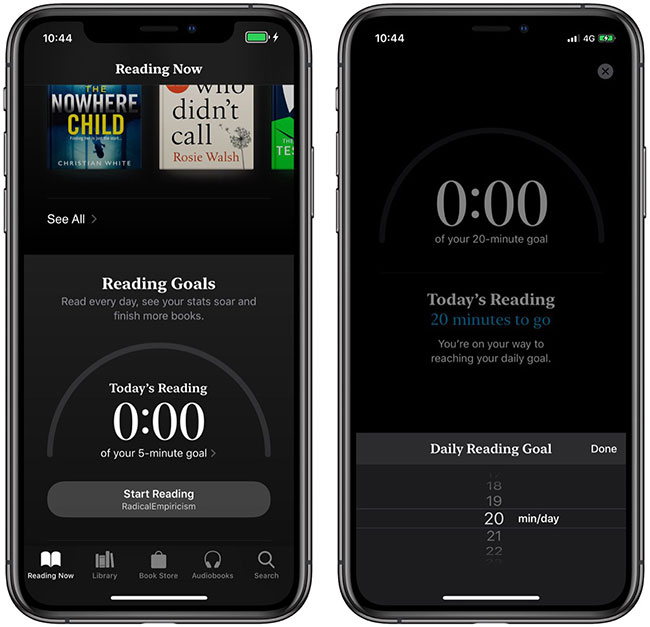
3. Cuộn xuống phía dưới và bấm vào số phút hiển thị dưới tiêu đề Reading Goals .
4. Nhấn Adjust Goal .
5. Sử dụng thanh cuộn trên màn hình, chọn số phút bạn mong muốn đọc mỗi ngày, sau đó nhấn Done.
Bạn có thể điều tiết số lượng sách bạn mong muốn đọc trong năm nay theo phương pháp tương tự, bằng phương pháp bấm vào những bộ sách được hiển thị trong phần Books Read This Year .
Nếu bạn không thu được thông báo khi đạt được mục tiêu đọc của mình, thì cũng đều có thể thông báo đã bị tắt. Để bật chúng, hãy nhấn vào ảnh profile tài khoản của bạn ở đầu tab Reading Now , nhấn Notifications , sau đó chuyển công tắc chuyển đổi bên cạnh Reading Goals sang địa thế On màu xanh lá cây.
Ngoài tính năng thiết lập mục đích đọc, iOS 13 còn một số chức năng thú vị mà có thể bạn chưa nghe tới. Tham khảo bài viết: Các tính năng có ích trong iOS 13 mà ít người biết tới để hiểu thêm chi tiết.
Từ khóa bài viết: truongthinh.info, iOS 13, Reading Goals, Reading Goals trong iOS 13, thiết lập Reading Goals trong iOS 13, thiết lập tính năng Reading Goals trong iOS 13, đặt mục tiêu đọc trong iOS 13
Bài viết Cách thiết lập tính năng Reading Goals trong iOS 13 được tổng hợp và biên tập bởi: truongthinh.info. Mọi ý kiến đóng góp và phản hồi vui lòng gửi Liên Hệ cho truongthinh.info để điều chỉnh. truongthinh.info xin cảm ơn.
